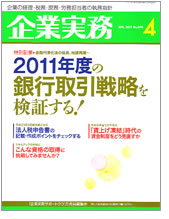![]() 急にスピーカーから音が出なくなりました。原因はなんでしょう?
急にスピーカーから音が出なくなりました。原因はなんでしょう?
![]() 内蔵スピーカーなのか、外付けスピーカーなのかでも違ってきます。消音(ミュート)になっていないかも要チェックです。
内蔵スピーカーなのか、外付けスピーカーなのかでも違ってきます。消音(ミュート)になっていないかも要チェックです。
スピーカーから音が出ない、というのもパソコントラブルでは定番です。
「ミュート(消音)」設定になっていただけ、といった事例も多いので落ち着いて確認していきましょう。
■スピーカーが外付けの場合
外付けスピーカーの場合、電源ランプがあれば点灯を確認します。消えていればスイッチをオンにしたり、ケーブルを差し直してみましょう。
電源がOKなら
スピーカー本体のボリュームつまみで
音量を落としていないか
も確認しましょう。
急に電話がかかってきたので音量をゼロにしたあとで戻さなかっただけ、といった事例もありました。
スピーカー本体の次はパソコン側のチェックです。
パソコン側にコネクターがいくつかある場合、「スピーカー」ではなく「マイク」につないでいることがあります。コネクターのマークや色を確認しながら差し直してみましょう。
![]()
本体側面にボリューム調整できるホイールがあるノートパソコンもあり、これに気づかずに触れてボリュームを落としている場合もあります。
また「USBケーブル」を使うタイプのスピーカーなら、別のUSBポートにつなぎ直してみてもいいでしょう。
■「通知領域」のスピーカーアイコンで調整
一方でパソコン側の音量やミュートの設定は、画面右下の「通知領域」に表示されるスピーカーアイコンで確認します。
![]()
Windows 7 ではアイコンの違いで大まかな音量も分かるし、ミュート状態なら小さな赤いマークが付きます。
![]()
![]()
![]()
![]()
※スピーカー 0%、30%、100%、ミュートの画像
スピーカーアイコンをクリックすると音量バーが表示され、バーを上にドラッグすれば音量を上げられます。音量バーの下にあるスピーカーアイコンをクリックすればミュートを解除できます。
![]()
もちろん、音楽再生のときなどは「音楽プレーヤー」ソフトの音量やミュート設定もチェックしておきましょう。
![]()
ミュート以上にボリュームゼロは分かりにくいです。
■なぜ、勝手にミュートになったのか
ミュートの解除で問題が解決しても、なぜミュートになったか分からない場合があります。そこで代表的な原因をひとつ紹介しておきましょう。
ノートパソコンでは、たとえば 「Fn」キー と 「F4」キー(機種により違う) を組み合わせた操作で音声をミュートできる機能があり、急に消音したいときには便利ですが、知らずにキー操作して音がでなくなることも起きるわけです。
![]()
ミュートの解除は再度、同じキー操作でできる場合が多いのですが、どのキーを使うかはメーカー、機種によって違うのでマニュアルで確認しておきましょう。
同様に Windows Media Player は「F7」キーでミュートできます。
ここまでで応急チェックは完了です。次のステップとしてはスピーカーを鳴らすための「サウンドドライバー」を再インストールすれば解決する場合などもあります。
「なにしろパソコン」では記事内に Amazon や 楽天 が販売する商品へのリンクや画像を掲載することがあり、そのアフィリエイトリンクを経由して商品の購入があったときに販売元から広告収入を得る場合があります。
記事の情報は公開時あるいは更新時のもので、最新情報はリンク先など情報元の公式ページでご確認ください。